导读 在生活和工作中,电脑和手机已成为不可或缺的必备工具,关于电脑和手机上的一些程序很多小伙伴经常都会遇到一些疑难杂症。 在使用Kei
在生活和工作中,电脑和手机已成为不可或缺的必备工具,关于电脑和手机上的一些程序很多小伙伴经常都会遇到一些疑难杂症。
在使用Keil5的过程中,怎么找到显示程序运行的时间呢?最近有不少朋友来咨询,那么现在小编就为大家讲解一下用Keil5找到显示程序运行时间的方法详解,还不会的朋友可以来学习一下哦。
首先,在电脑上运行Keil5,打开一个工程,点击下图红色框位置。
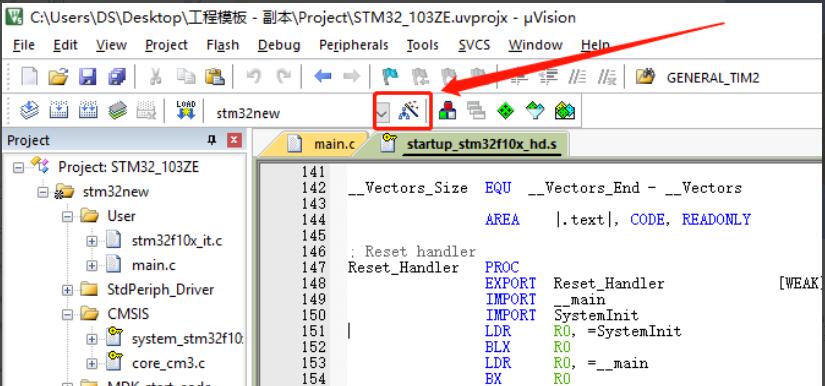
在软件里面设置晶振的大小,根据自己的所需,晶振值跟你的开发板中的晶振值一样,这样才有对比效果。
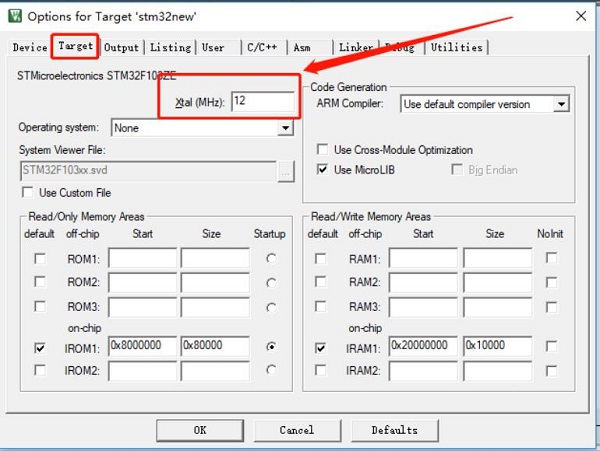
接着点击Debug,选择软件仿真,把“Use Simulator ”勾选上,就可以了。
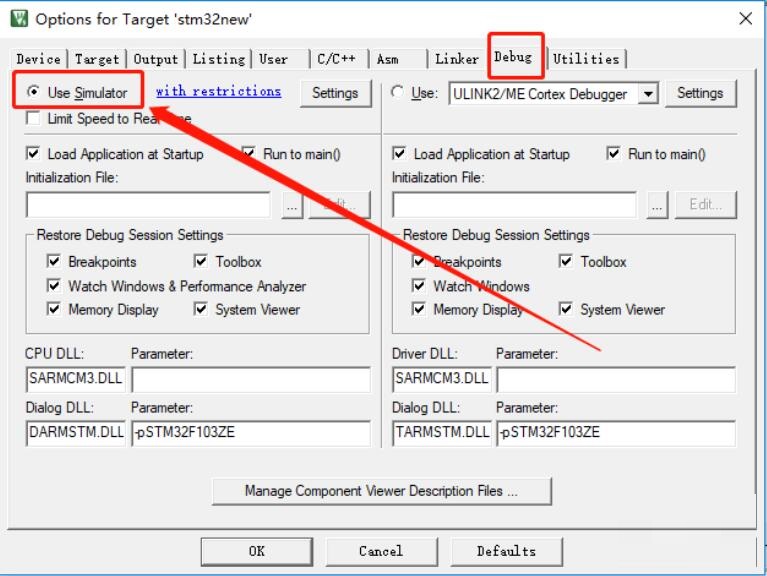
然后点击开始调试,如图所示!
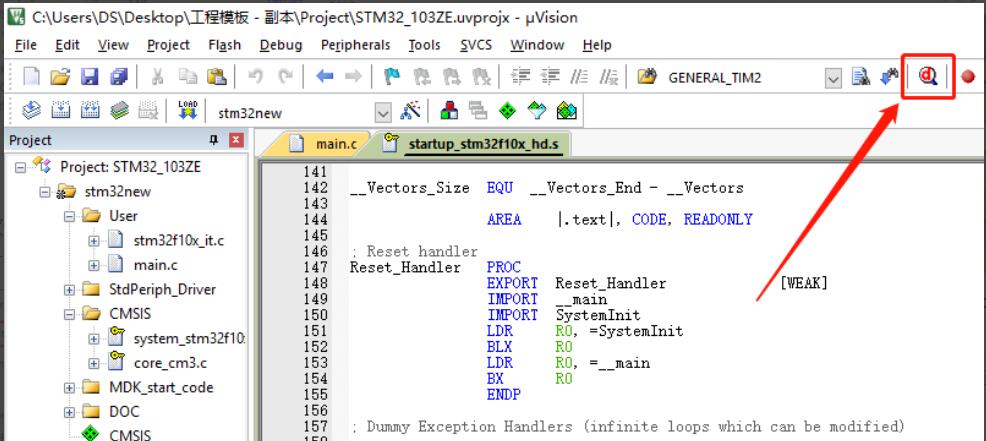
在下面红色框处,在“Internal”处九可以查看到程序运行的时间了。
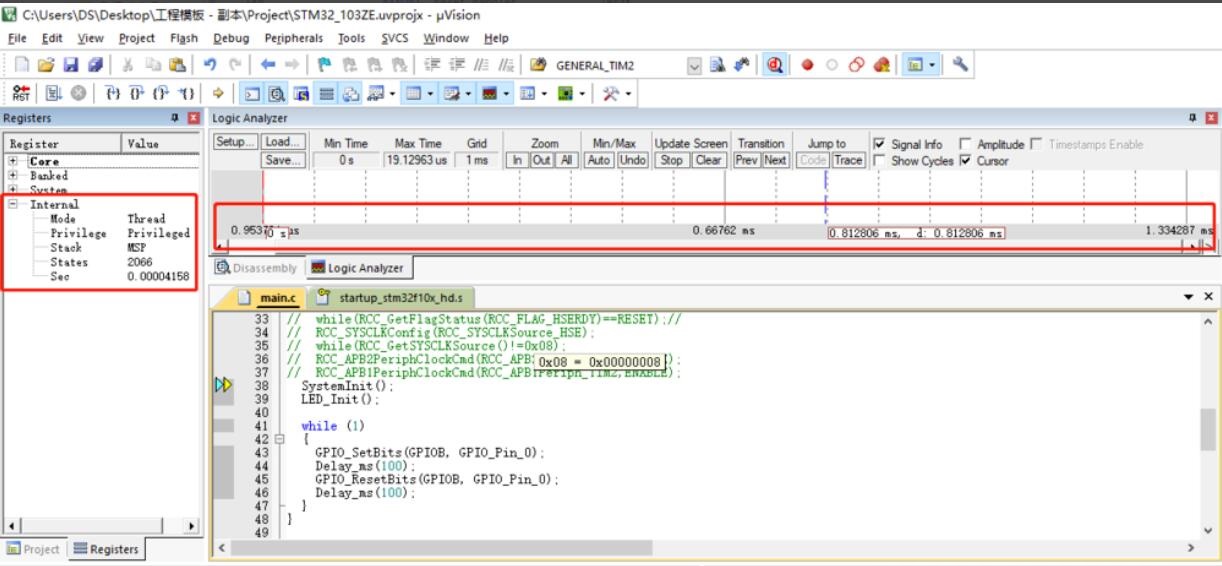
可以在这里选择“单过程”或者“单语句”调试。
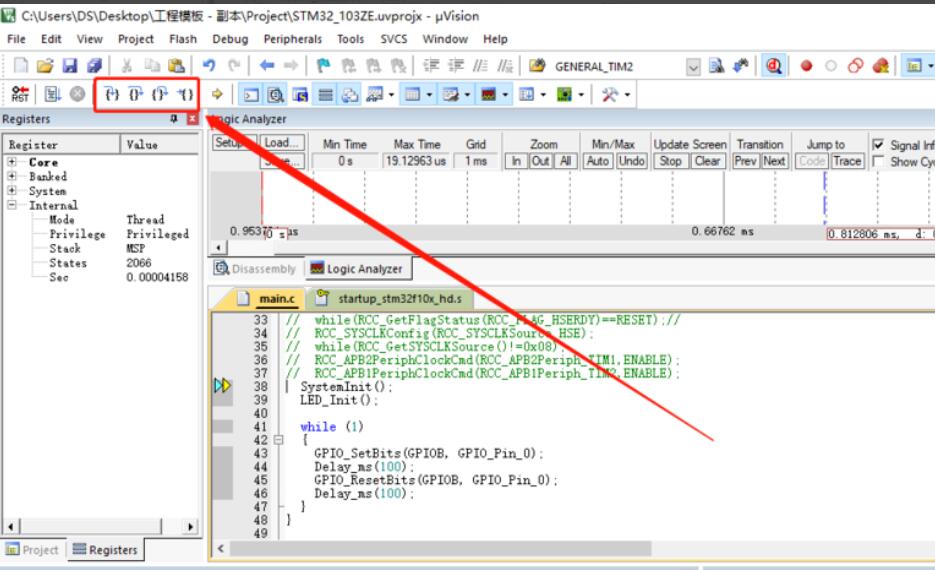
如果不需要了,再次点击,即可恢复到原来界面!
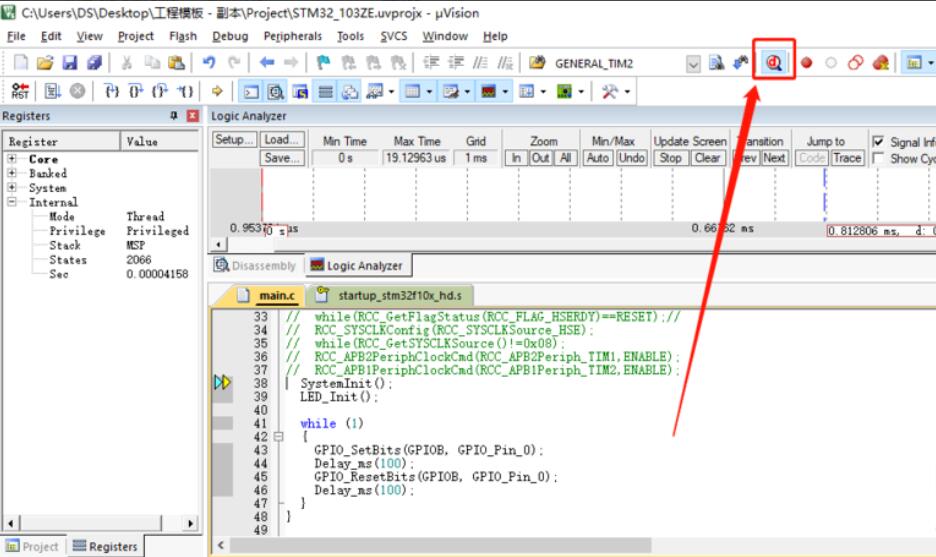
以上就是小编讲解的用Keil5找到显示程序运行时间的方法详解,希望能够帮助大家解决问题。